
Lisk SDK v5 環境構築手順 -Devnet起動確認編-
はじめに
Lisk SDK v5では組み込みDBになったので、以前までのSDKのようにDocker入れてPostgreSQLを入れてみたいなことをしなくてよくなりました!
UbuntuさえあればあとはLisk SDKを入れるだけ!
なんと楽になったのでしょう...
大事なことなので前回に引き続き書きました!
で、実際にDevnet(いわゆる開発環境)を構築して起動確認するところまでやるのが今回の記事です。
というか、このシリーズ今回で終わりですが...
サポートされているプラットフォーム
記載プラットフォームはSDK v5が使用されているCore v3の環境に合わせています。
『Source code setup (Core v3)』
・Ubuntu 18.04 (LTS) x86_64
・Ubuntu 20.04 (LTS) x86_64
・macOS
Windowsの人は前回の記事を読んでUbuntu18.04 (20.04も可) を入れておいてください。
※VPS、VMで用意するのも可
1. apt updateをする
以下のコマンドを入力
sudo apt updateコマンド入力時にユーザーのパスワードを聞かれた場合はパスワードを入力して下さい。
なお、入力中の文字列は見えません。
終わるとこんな感じ

2. curl, build-essentialをインストールする
以下のコマンドを入力
sudo apt install -y curl build-essential終わるとこんな感じ

上の画像はcurlのみインストール
build-essentialのログ長いので...
3. nvmをインストールする
nvm(Node Version Manager)はプロジェクトによってNode.jsの使用バージョンを変えたい時などに役に立つNode.jsのバージョン管理ツールです。
nvm以外(nodebrewとか)で管理する人や、Node.jsを直接インストールする人は「Node.jsのインストール」まで読み飛ばしてください。
以下のコマンドを入力
curl -o- https://raw.githubusercontent.com/nvm-sh/nvm/v0.38.0/install.sh | bash終わるとこんな感じ

『nvm - github』を参照し、出来る限り最新のコマンドで実行してください。
以下のコマンドを入力してbashrcをリロード
source ~/.bashrc.bashrc は環境に合わせて変更してください。
(Macはzshrcの人もいるかもね)
その際はnvmインストール時に出力された export NVM_DIR(以下略) を転記するようにしてください。
以下のコマンドを入力してnvmが動作することを確認
nvm -vうまく動いている場合は以下のようにバージョン番号が表示されます。

4. Node.jsをインストールする
SDK v5 では Nodeバージョンは 12系最新を使用するのをお勧め
※インストールバージョンが古い可能性があるので最新のバージョンに読み替えてください。
※v14など他のバージョンでは起動できない場合があります。
以下のコマンドを入力
nvm install v12.20.0終わるとこんな感じ

以下のコマンドを入力してインストールしたNode.jsのバージョンが表示されるか確認
node -vインストールしたバージョンが出たらOK
![]()
nvmを使用している人で、もし違うバージョンが表示された場合は、以下のコマンドを入力して下さい。
nvm use v12.20.0
5. サンプルプロジェクトを作成する
以下のコマンドを入力してディレクトリを作成
mkdir sdk-v5-sampleディレクトリの作成場所は自由に。
当手順書では home ディレクトリ直下に作っています
(パスが長くなると画像が見にくくなりそうなので)
以下のコマンドを入力して作成したディレクトリ内に移動
cd sdk-v5-sample以下のコマンドを入力してindex.jsを作成
touch index.jsWSLでUbuntuを入れた人はディレクトリ作成~index.jsの作成まで直接エクスプローラでやってもOKです

以下のコマンドを入力しindex.jsを開く
vi index.js以下のプログラムをコピペ
const { Application, genesisBlockDevnet, configDevnet } = require('lisk-sdk');
const app = Application.defaultApplication(genesisBlockDevnet, configDevnet);
app
.run()
.then(() => app.logger.info('App started...'))
.catch((error) => {
console.error('Faced error in application', error);
process.exit(1);
});WSLでUbuntuを入れた人はメモ帳などで直接開いて、コピペしてもOK
vi で開いたときはこんな感じ
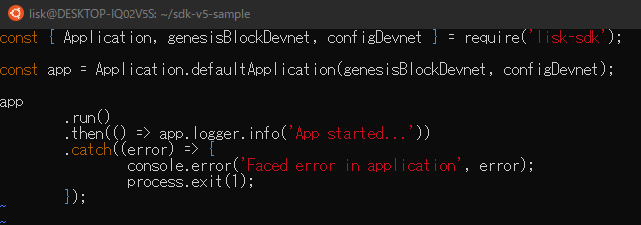
vi で開いた場合は以下の操作を行い、ファイルを保存して閉じる
ESCキー押下→:wqと入力→Enterキー押下
6. プロジェクトを初期化する
以下のコマンドを入力
npm initプロジェクト名やらなんやらいろいろ聞かれますが、サンプルなのでEnterキー連打

7. Lisk SDKを追加する
以下のコマンドを入力
npm install lisk-sdk@5.1.0実際に行う際は最新のリリースバージョンを使うのをお勧めします。
↓で確認してください
『Lisk SDK - Release』
なんかいろいろダウンロードされます

8. Devnetを起動する
以下のコマンドを入力する
node index.jsこんな感じでログが出力されて

しばらくするとブロック生成ログが出力されます

止めるときは CTRL+C
おわりに
ということで、お疲れ様でした!
これにて開発環境の構築と起動確認の完了です!
言うなれば、Lisk SDKを使った自分だけのブロックチェーンの完成ですよ!
だいぶ細かくコマンド入力など分割して書いてるので、手順が多そうに見えますが30分とかからずに出来ると思います。
この状態からプラグインとかモジュールとかを作成して自分色に染めてみてください。
実際にコーディングするときはメモ帳やviではなくVisual Studio Codeとか使うといいと思いますよ!
ではでは~。
応援、文句などあればコメントください
Twitterしてます
Twitter - 万博おじ
Lisk関連のアプリとかツールっぽい何か作ってます
Github - lisknonanika
LSKくれると泣いて喜びます
Lisk Explorer - 5380827711560203827L
この記事が気に入ったらサポートをしてみませんか?
